Применение фильтров. Диалоговое окно фильтра.
Фильтр можно применить как к слою в целом, так и к его выделенной части. Прежде чем применить фильтр к выделенной области, необходимо растушевать ее, чтобы она не слишком выделялась на изображении после фильтрации.
Некоторые фильтры можно применить непосредственно (выбрав соответствующую команду из подменю). Другие же фильтры можно использовать, только установив определенные значения переменных в диалоговом окне. Выбрав команду меню Filter › Last Filter (Фильтр › Последний фильтр) (комбинация клавиш CTRL + F), можно повторно применить последний использовавшийся фильтр с теми же характеристиками. Для установки других характеристик выберите фильтр из соответствующего подменю. Для того чтобы открыть диалоговое окно последнего использовавшегося фильтра, в котором будут отображены последние установленные характеристики, нажмите сочетание клавиш CTRL + ALT + F.
В режиме RGB и Multichannel доступны все фильтры; а в режиме CMYK, Grayscale и Lab Color – только некоторые из них. Фильтры неприменимы к изображениям в режиме Bitmap и Indexed Color и к изображениям, в которых приходится 16 бит на каждый канал.
Диалоговое окно фильтра
Диалоговые окна большинства фильтров имеют окно предварительного просмотра (рис. 18.3).
Щелкните в окне предварительного просмотра и перетащите курсор, чтобы переместить изображение внутри него. При открытых диалоговых окнах некоторых фильтров указатель принимает вид квадрата, когда вы перемещаете его по изображению. Щелкните мышью по изображению, чтобы увидеть соответствующую область в окне предварительного просмотра. (Установите флажок Preview (Предварительный просмотр), если он существует, чтобы иметь возможность предварительно оценить действие эффекта.)
Щелкните по кнопке "плюс", чтобы увеличить изображение в окне предварительного просмотра, и по кнопке "минус", чтобы уменьшить его (рис. 18.3).
Совет
Нажмите клавишу со стрелкой, направленной вверх, чтобы увеличить значение подсвеченного поля на единицу (или на 0.1, если возможно), соответственно, нажмите клавишу со стрелкой, направленной вниз, чтобы уменьшить его.
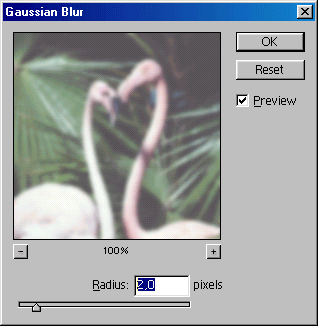
Рис. 18.3. Окно предварительного просмотра для фильтров
